
William Charles
0
1798
431
Jeste li ikad greškom snimili video na svom iPhoneu u slo-mo? Ili ste otkrili nakon što ste ga snimili kako će bolje funkcionirati kao redoviti videozapis? Slo-mo videozapise zapravo lako možete pretvoriti u uobičajene videozapise izravno s videozapisa na vašem iPhoneu.
Korak 1
Dođite do videozapisa u roli svog fotoaparata. Kad snimate video zapise u slo-mo, oni se prikladno pohranjuju u jednu mapu na rolu vašeg fotoaparata. Otvorite videozapis i pritisnite tipku za uređivanje u gornjem desnom kutu zaslona.
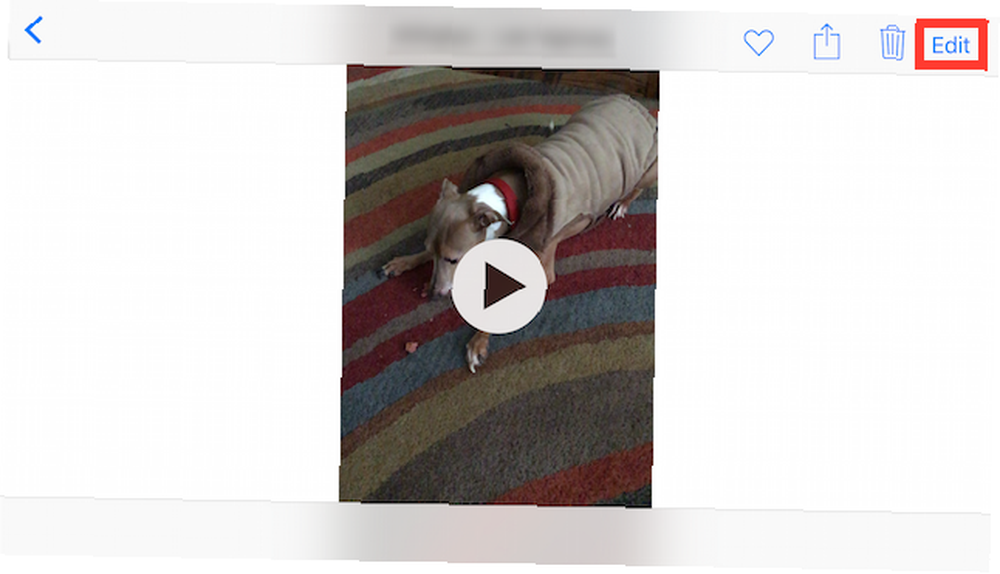
Korak 2
Vidjet ćete video s klizačem ispod njega. U klizaču su dvije različite brzine, vidljive razmakom. Ovo vam točno govori gdje započinje i završava slo-mo u videozapisu.
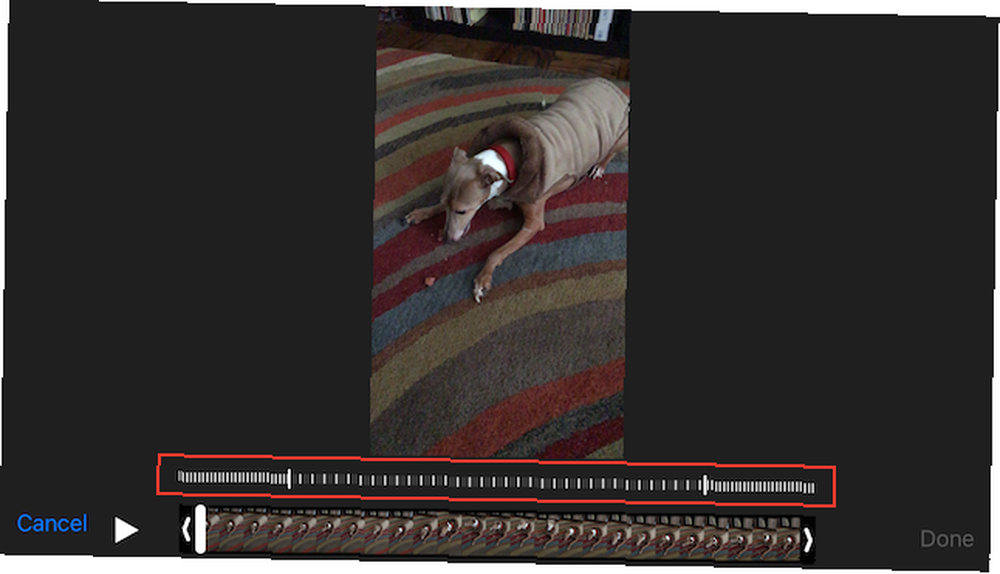
Jednostavno povucite jednu stranu klizača, gdje je razmak uži, na drugu stranu gdje je razmak sličan. Nakon što se dvije strane spoje, pritisnite tipku "Gotovo" i možete reproducirati svoj video pri normalnoj brzini.
Najbolje od svega, ako ga pretvorite i ustanovite da ste ga radije koristili kao slo-mo video, jednostavno možete pokrenuti videozapis, pritisnuti gumb za uređivanje i vidjet ćete opciju za “vratiti se” videozapis u donjem desnom kutu. Udaranje koje će vam pretvoriti video natrag u slo-mo.
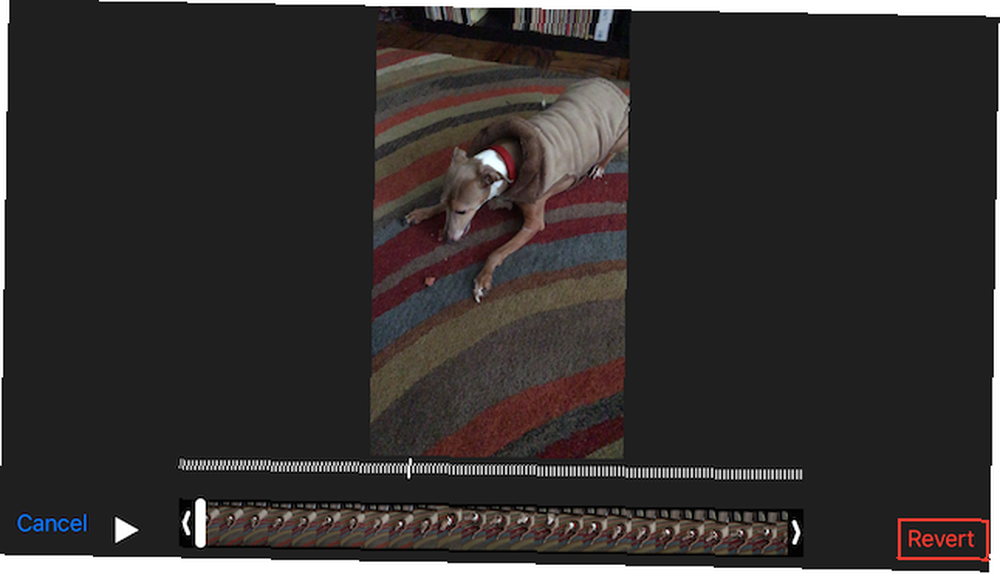
Imate li još kakvih savjeta kako najbolje iskoristiti iPhone slo-mo značajku? Javite nam se u komentarima.











